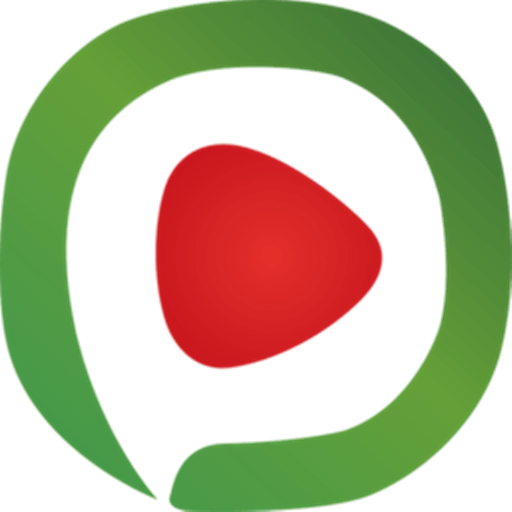电脑无法开机如何重装系统?很多用户都非常喜欢在电脑中安装win10系统进行使用,在众多操作系统中有一个非常受欢迎的版本是win10,这是当下主流的操作系统之一,最近很多用户在使用电脑的时候发现自己无法开机,可是又不知道应该如何重装系统,因此浏览器之家小编特意为你们带来了最新的win10电脑无法开机重装系统教程攻略大全分享,感兴趣的用户可千万不要错过了。
win10电脑无法开机重装系统教程攻略大全
1、准备一个8GB以上的U盘。打开装机吧重装系统软件,选择制作系统中的制作U盘,选择您的U盘,其它参数默认即可。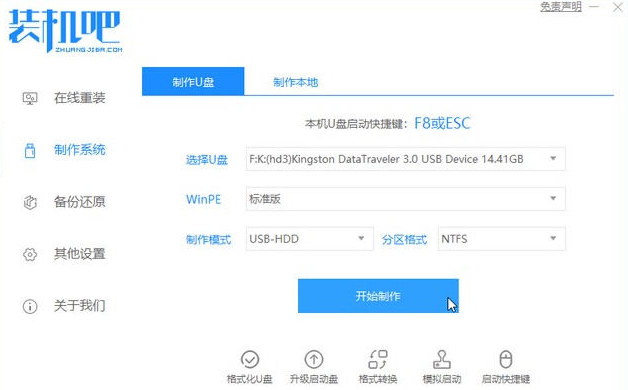
2、选择我们想重装的系统镜像,然后选择后点击开始制作。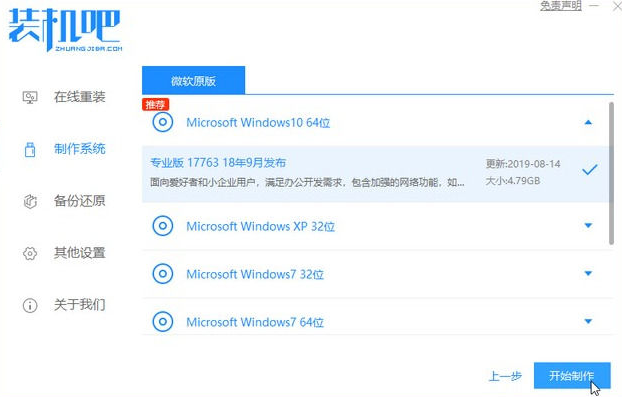
3、接下来软件就会自动下载系统文件以及pe系统,请耐心等候。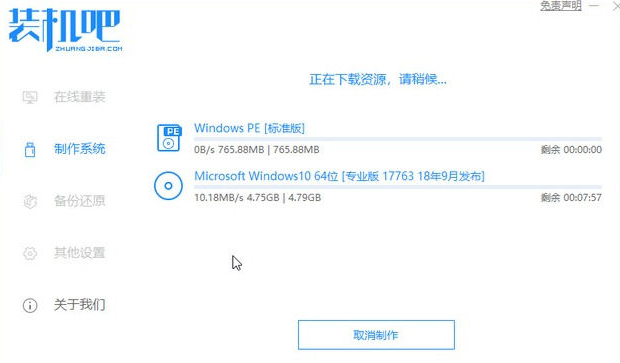
4、系统下载完成之后就会制作到U盘里面去,将U盘制作为启动盘。
5、制作完成后直接点击返回即可。
6、把制作好的启动U盘插到电脑上,开机快速按F12进入到Bios设置U盘启动。选择U盘进入。
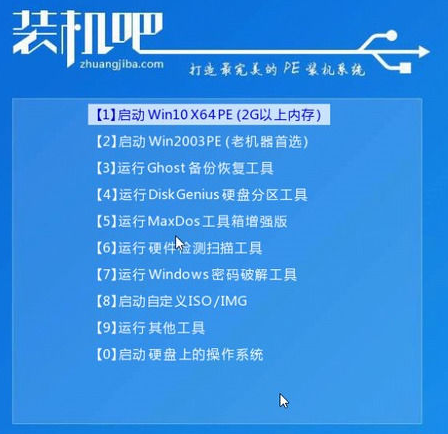
7、进入PE系统后,准备进行安装win10系统。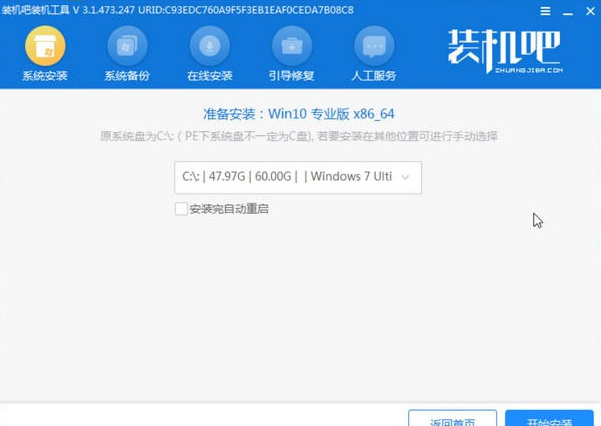
8、安装完点击重启。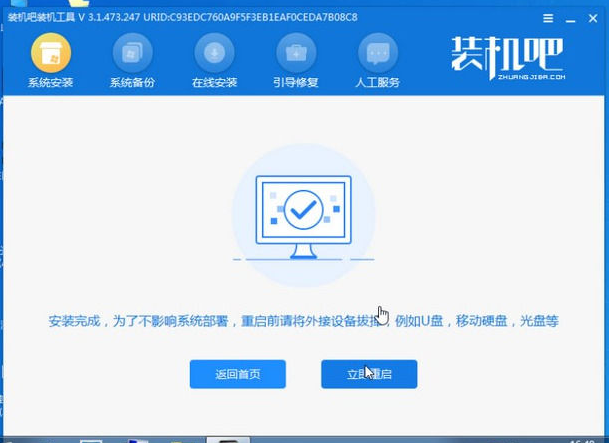
9、安装过程中可能会多次重启,这些都是正常现象,请耐心等候,最后就能进入到win10系统了。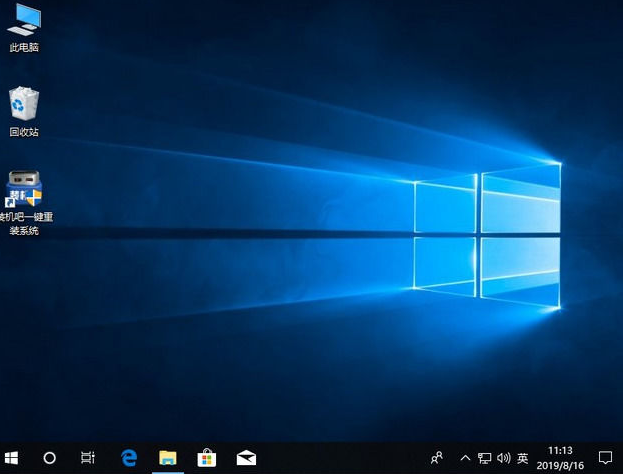
以上就是小编今天为你带来的关于电脑无法开机如何重装系统-win10电脑无法开机重装系统教程攻略大全,想获取更多精彩内容请前往浏览器之家。